通常情况下win11系统用户名是默认设置好的,一些用户觉得不好管理,想重新修改一下账户名称,但是没看到更改账户名称选项,导致无法更改,遇到此问题怎么办?接下去分享win11没有
通常情况下win11系统用户名是默认设置好的,一些用户觉得不好管理,想重新修改一下账户名称,但是没看到更改账户名称选项,导致无法更改,遇到此问题怎么办?接下去分享win11没有更改账户名称选项的解决方法。
具体方法如下:
1、按下键盘Win+R打开运行 。
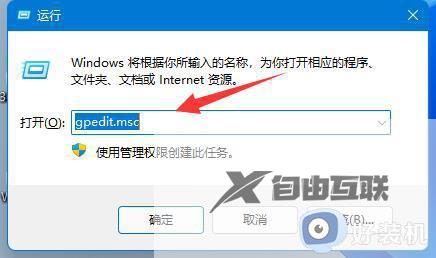
2、输入gpedit.msc,回车打开组策略 。
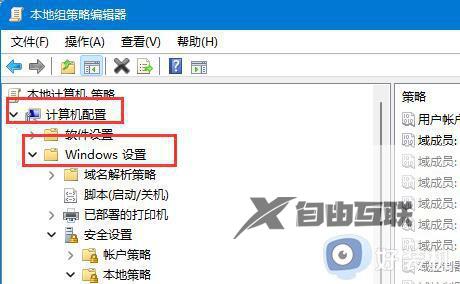
3、打开后进入计算机配置下的Windows设置 。
4、依次打开安全设置-本地策略-安全选项 。
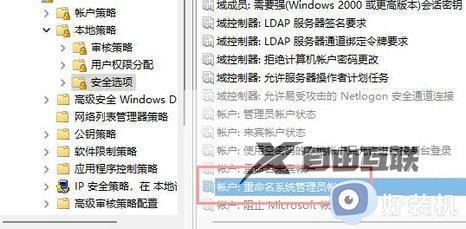
5、在右边找到并双击打开账户:重命名系统管理员账户 。
6、在其中就可以修改我们的win11用户名了。
上述介绍win11没有更改账户名称选项的解决方法,几个步骤操作之后,轻松更改账户名称。
